Q&Aナンバー【3407-4289】更新日:2008年5月10日
このページをブックマークする(ログイン中のみ利用可)
[指紋センサードライバ] AuthenTec 指紋センサードライバ バージョン 7.7.0.78D(プレインストール版)の再インストール方法を教えてください。
これは機種別のドライバー関連情報です。ドライバー名、および対象の機種やOSをご確認ください。
| 対象機種 | 2007年夏モデルFMV-BIBLO LOOX U50WN |
|---|---|
| 対象OS |
|
 質問
質問
次の機種に添付されている指紋センサードライバ AuthenTec 指紋センサードライバ (プレインストール版 / バージョン 7.7.0.78D)の再インストール方法を教えてください。
- 2007年夏モデル
- FMV-BIBLO LOOX U50WN
 回答
回答
次の順序で、AuthenTec 指紋センサードライバのインストールとインストールの確認をします。
ドライバのインストールを行う前に、ポータブルCD/DVDドライブとディスクを準備します。
次の手順で、ドライバをインストールします。

次の手順で、ドライバが正常にインストールされていることを確認します。

次の項目を順番に確認してください。
手順1インストール準備
ドライバのインストールを行う前に、ポータブルCD/DVDドライブとディスクを準備します。
- ポータブルCD/DVDドライブを準備する
オプションのポータブルCD/DVDドライブを接続します。
パソコン本体にポータブルCD/DVDドライブが添付していない場合は、純正のポータブルCD/DVDドライブのご利用を推奨しています。
純正のポータブルCD/DVDドライブは、富士通 WEB MARTで販売しています。 富士通 WEB MART(新しいウィンドウで表示)
富士通 WEB MART(新しいウィンドウで表示)
画面右側の「お取り扱い商品」欄にある「周辺機器」をクリックし、「富士通純正オプション」の「補助記憶装置」の項目をご覧ください。 - ドライバが収録されているディスクを準備する
パソコンに添付されている「リカバリ&ユーティリティディスク / アプリケーションディスク1」を用意します。
手順2インストール手順
次の手順で、ドライバをインストールします。

- 作業中のアプリケーションをすべて終了します。
作成中のファイルがある場合は、ファイルを保存します。 - 「アプリケーションディスク1」をセットします。

「Windowsが実行する動作を選んでください」が表示されたら、「キャンセル」ボタンをクリックします。 - 「スタート」ボタン→「マイ コンピュータ」の順にクリックします。
- 「FUJITSU (E:)」をクリックします。
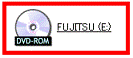
- 「Fpsensor」フォルダをクリックします。
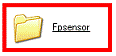
- 歯車が描かれた「Setup」(または、「Setup.bat」)アイコンをクリックします。
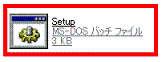
インストールの準備が完了するまで、しばらく待ちます。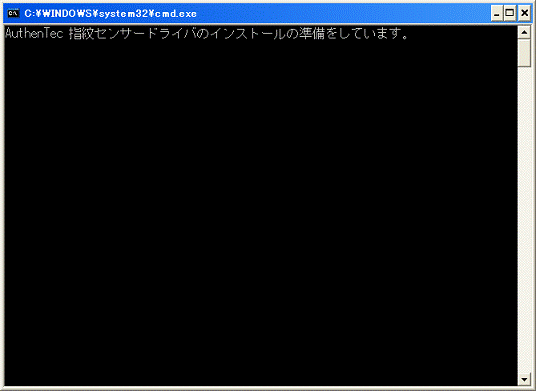
- 「Welcome to the InstallShield Wizard for AuthenTec Fingerprint Sensor Minimum Install」と表示されます。
「Next」ボタンをクリックします。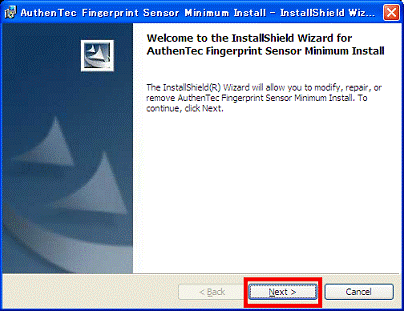
- 「Program Maintenance」と表示されます。
「Repair」をクリックします。
「Program Maintenance」と表示されない場合は、手順11.へ進みます。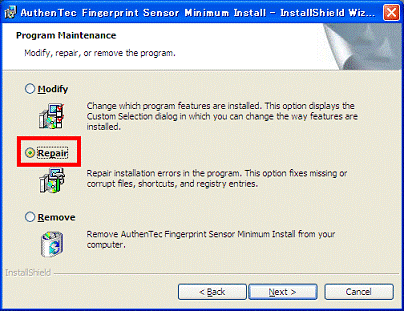
- 「Next」ボタンをクリックします。
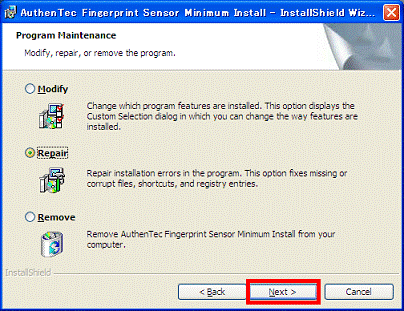
- 「Ready to Repair the Program」と表示されます。
「Install」ボタンをクリックします。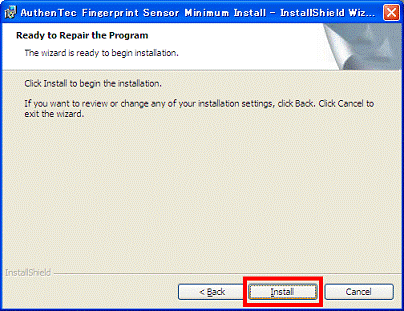
- インストールが始まります。
完了するまで、しばらく待ちます。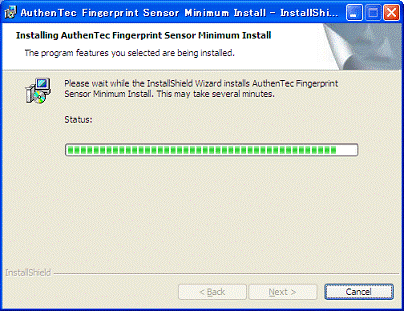
- 「InstallShield Wizard Completed」と表示されます。
「Finish」ボタンをクリックします。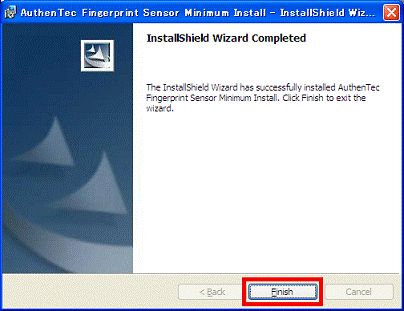
- 「続行するには何かキーを押してください...」と表示されます。
【スペース】キーなど一度を押します。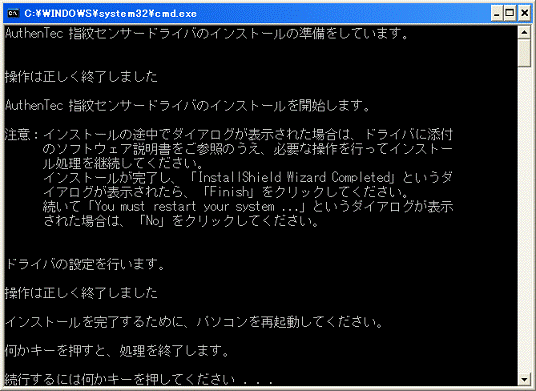
- 「スタート」ボタン→「終了オプション」→「再起動」の順にクリックします。
パソコンが再起動します。 - 再起動が完了したら、「リカバリ&ユーティリティディスク / アプリケーションディスク1」を取り出します。
手順3インストールの確認手順
次の手順で、ドライバが正常にインストールされていることを確認します。

- 「スタート」ボタンをクリックします。
- 「マイ コンピュータ」を右クリックし、表示されるメニューから「プロパティ」をクリックします。
- 「システムのプロパティ」が表示されます。
「ハードウェア」タブをクリックします。
- 「デバイスマネージャ」ボタンをクリックします。
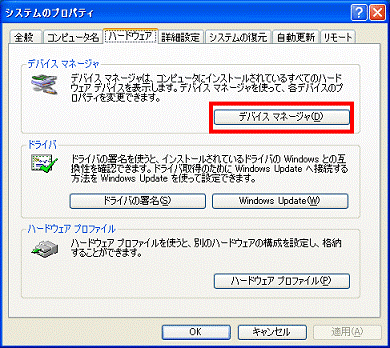
- 「デバイスマネージャ」が表示されます。
「Personal identification devices」の左にある「+」をクリックします。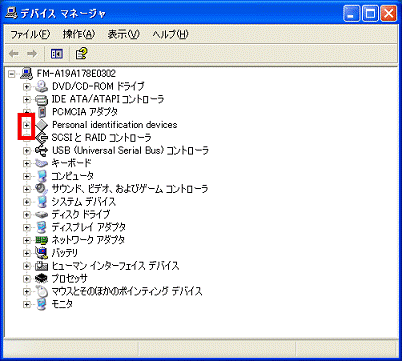
- 「AuthenTec Tec Inc. AES2501A」を右クリックし、表示されるメニューから「プロパティ」をクリックします。
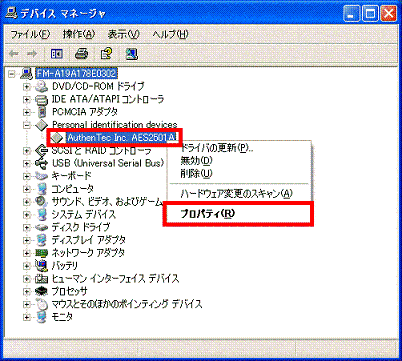
- 「AuthenTec Tec Inc. AES2501Aのプロパティ」が表示されます。
「ドライバ」タブをクリックします。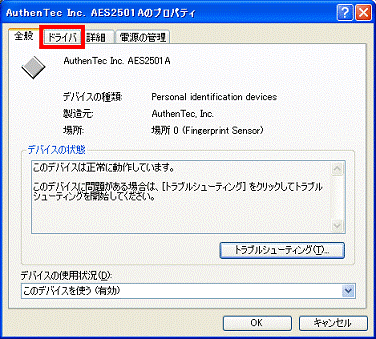
- 「バージョン」欄を確認します。
正常にインストールされている場合、「7.7.0.78」と表示されます。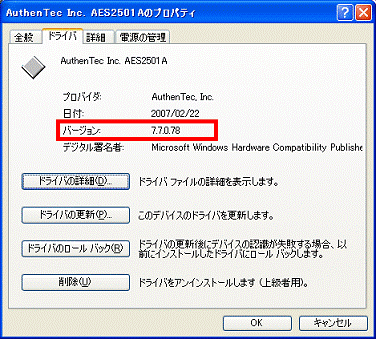
- 「×」ボタンをクリックし、「AuthenTec Tec Inc. AES2501Aのプロパティ」を閉じます。
- 「×」ボタンをクリックし、「デバイスマネージャ」を閉じます。
- 「×」ボタンをクリックし、「システムのプロパティ」を閉じます。



